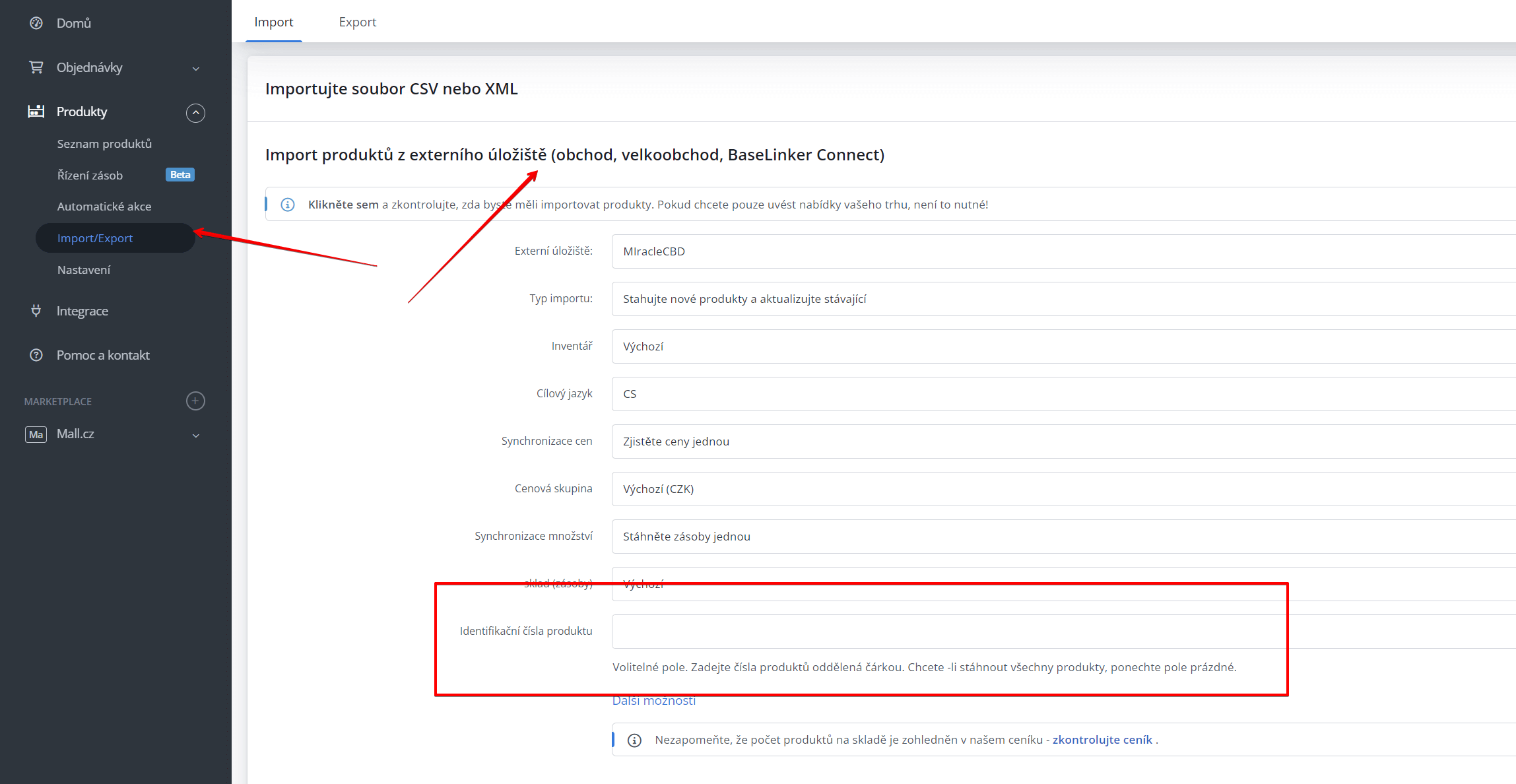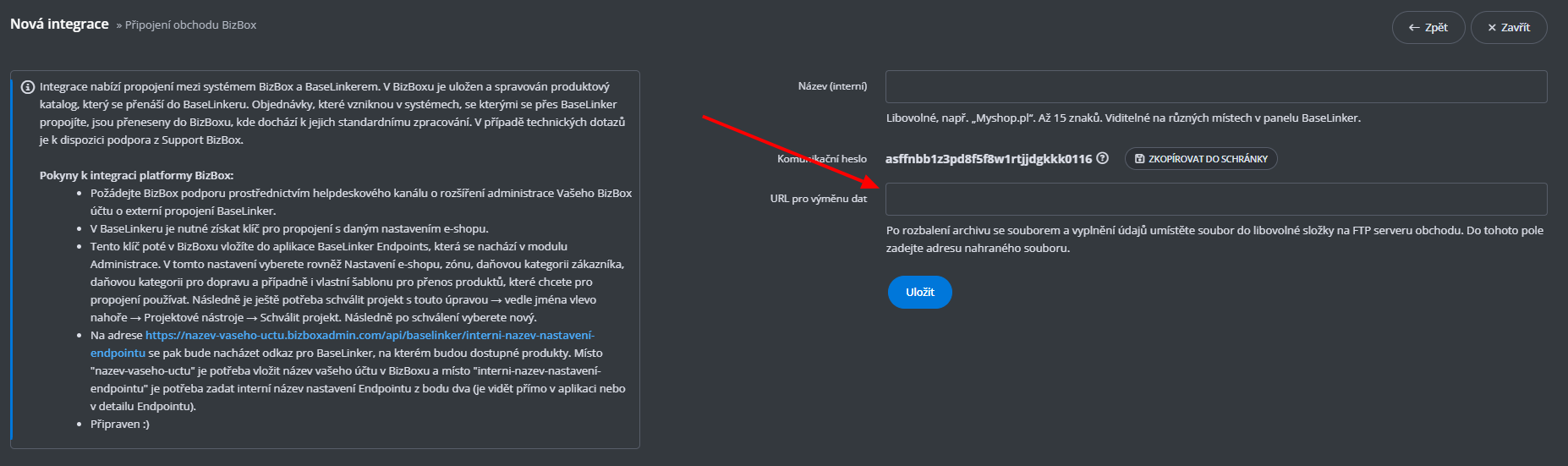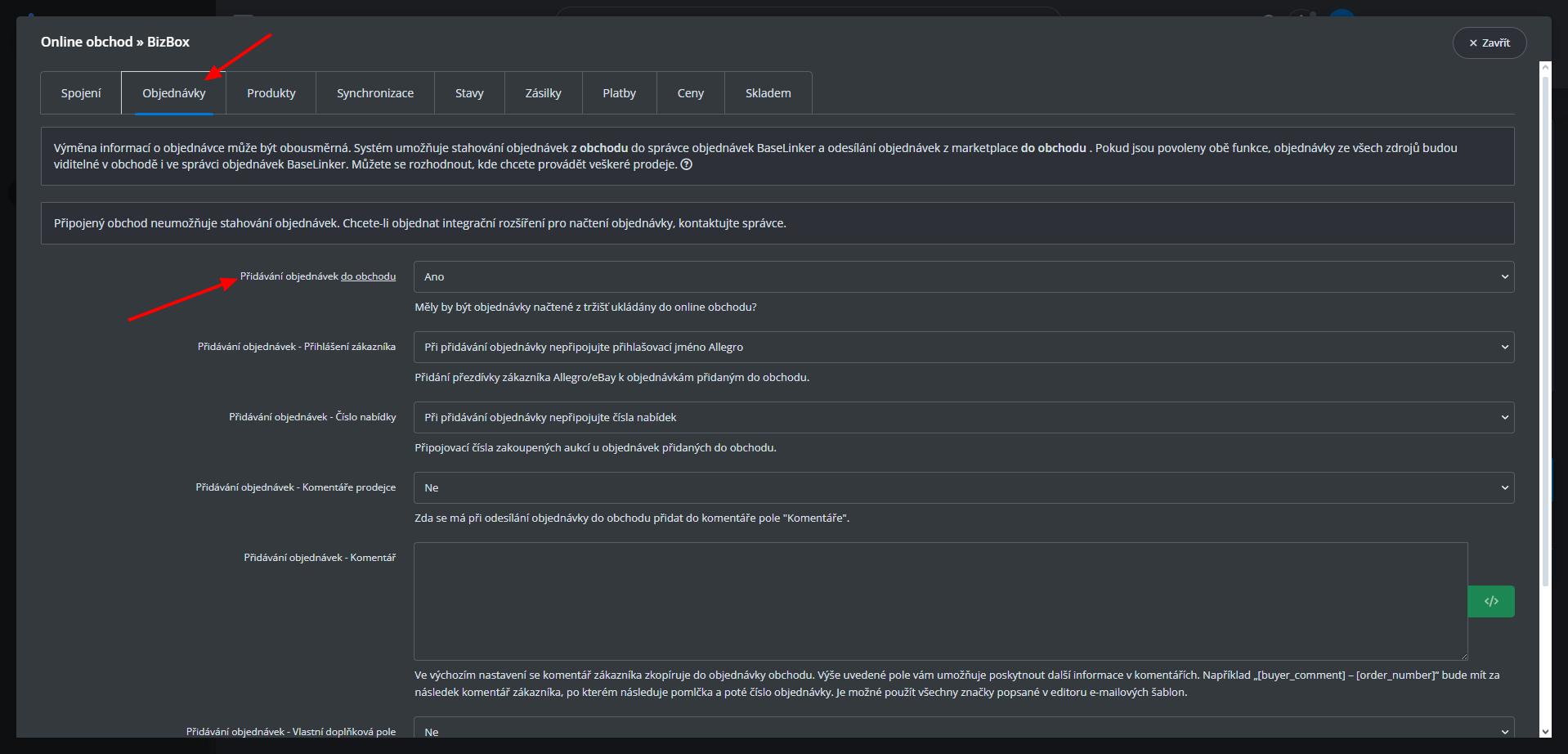BaseLinker¶
BaseLinker je online integrační platforma, která vám umožní snadné propojení s nejrůznějšími marketplacy, cenovými porovnávači a mnohými dalšími službami.
Nastavení propoje¶
Pokud chcete svůj e-shop propojit s BaseLinkerem, je potřeba požádat BizBox support prostřednictvím helpdeskového kanálu o rozšíření administrace vašeho BizBox účtu o externí propojení s Baselinkerem.
Následně si založíte účet u BaseLinkeru; jakmile jej budete mít aktivní, můžete v BaseLinkeru v sekci Integrace nastavit propojení s BizBoxem.
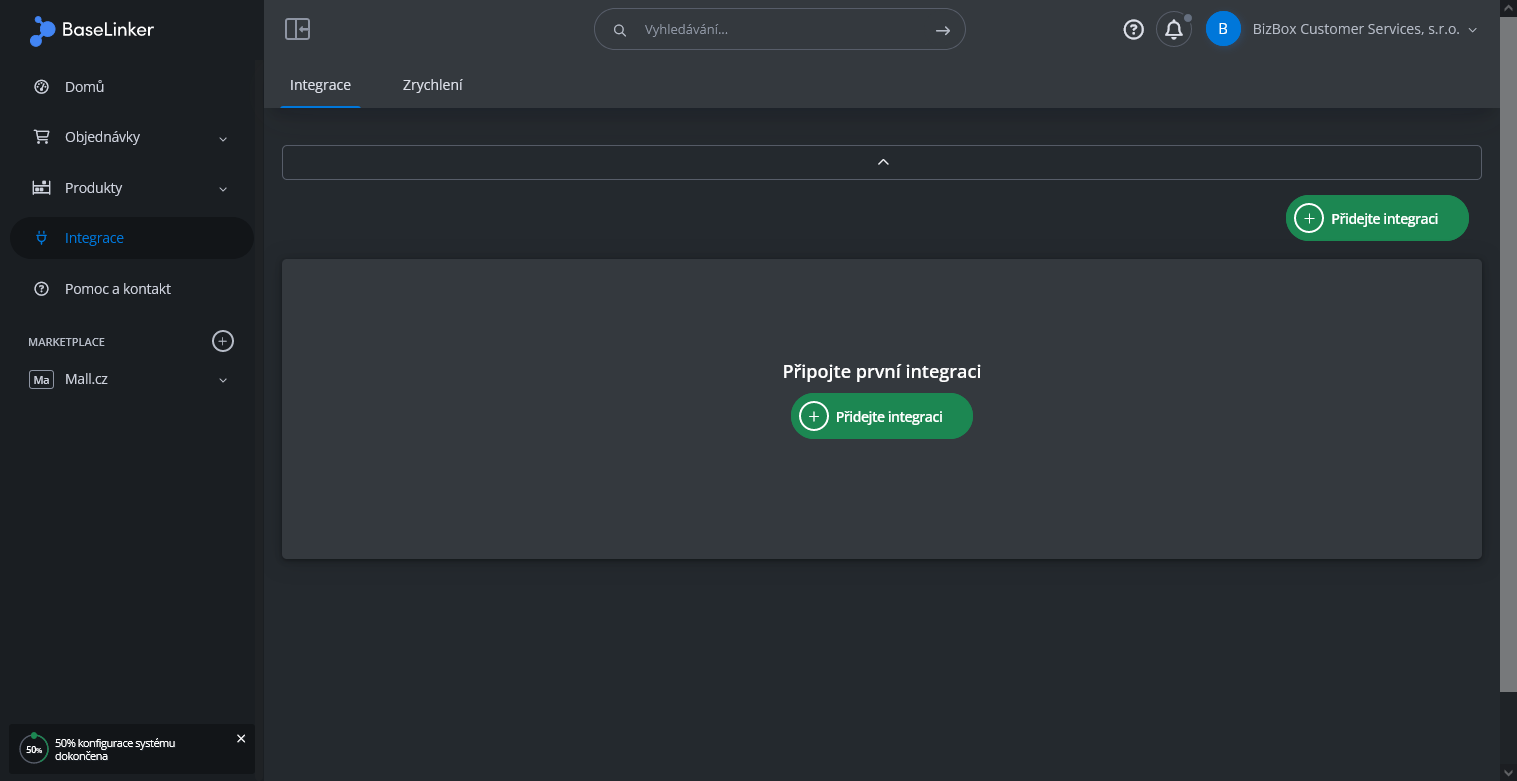
V nastavení integrací v BaseLinkeru si vyhledáte BizBox a budete postupovat dle uvedeného návodu. V okně integrace je na pravé straně vidět Komunikační heslo. Toto heslo budete dále potřebovat pro nastavení propojení BaseLinkeru s BizBoxem.
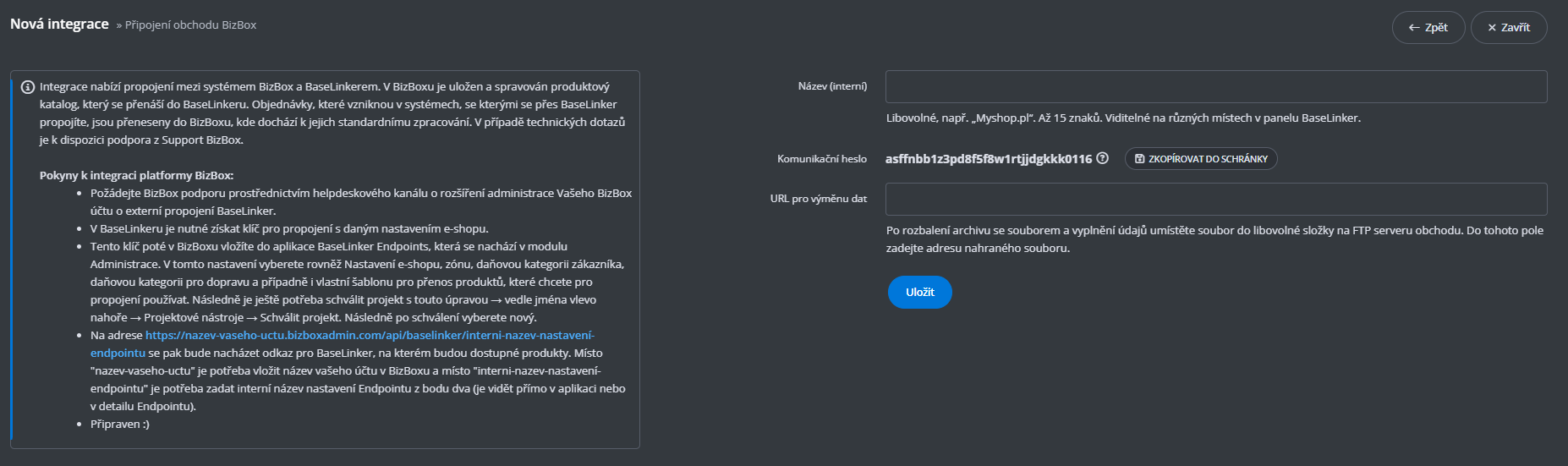
Nastavení Endpointu¶
Přejděte do administrace BizBoxu. V modulu Administrace vám BizBox support zapne aplikaci BaseLinker Endpoints. Zde si přidáte nastavení nového endpointu – vyplníte Název, Interní název, Heslo (Komunikační heslo z předchozího kroku), Nastavení e-shopu, Zónu, Jazyk, Národní prostředí, Daňovou kategorii zákazníka, Daňovou kategorii pro dopravu a případně také Šablonu detailu produktu.
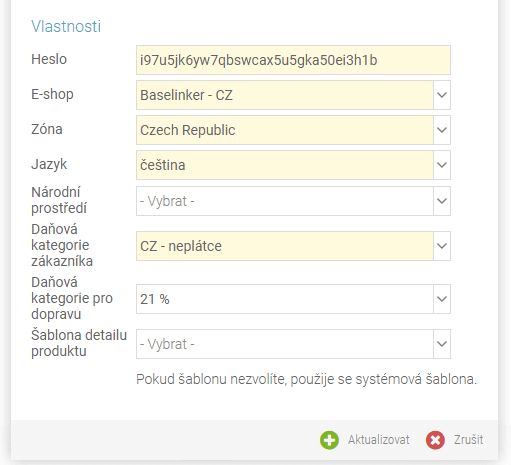
Nastavení e-shopu je existující nastavení e-shopu (modul Administrace), které mimo jiné řídí i produkty, jejichž data se budou do BaseLinkeru posílat (všechny produkty, které jsou pro dané Nastavení e-shopu dostupné). Pokud chcete posílané produkty nějak omezit, níže k tomu najdete návody. Nastavení e-shopu dále nastavuje generování dokumentů, posílání e-mailů, číselné řady objednávek a podobně.
Nastavení synchronizace cen¶
Pro nastavení synchronizace cen z BizBoxu do BaseLinkeru přejděte do nastavení integrace BizBoxu na tab Ceny. Zde následně povolíte synchronizaci cen:
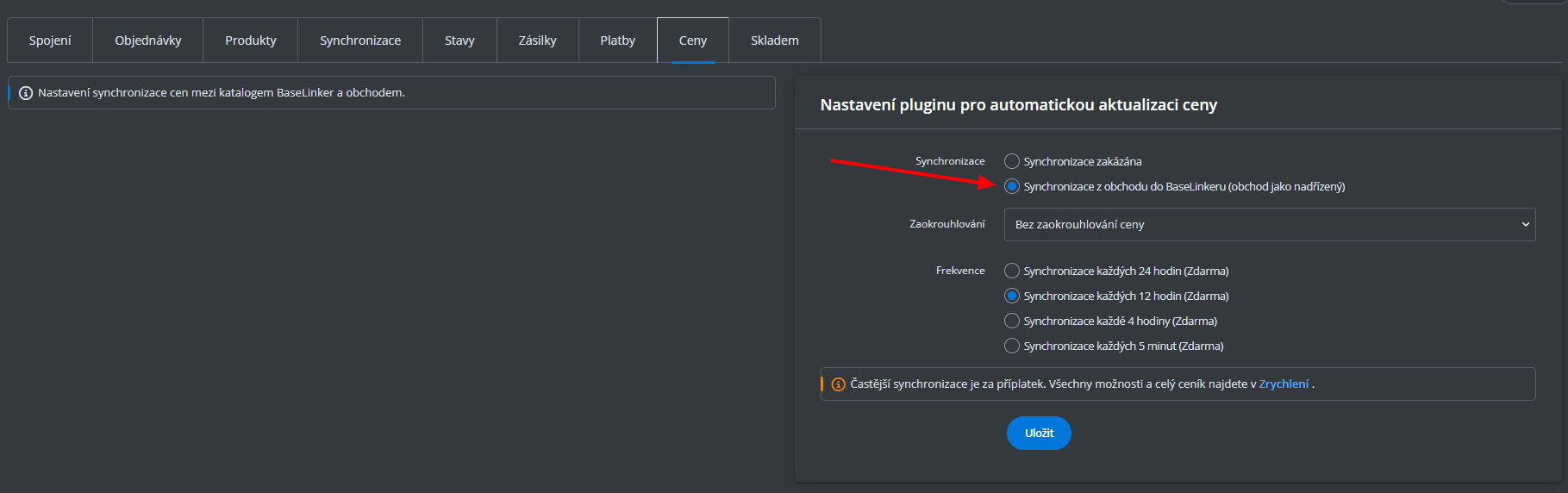
Nastavení synchronizace skladových zásob¶
Pro nastavení synchronizace skladových z BizBoxu do BaseLinkeru přejděte do nastavení integrace BizBoxu na tab Skladem. Zde následně povolíte synchronizaci skladů:
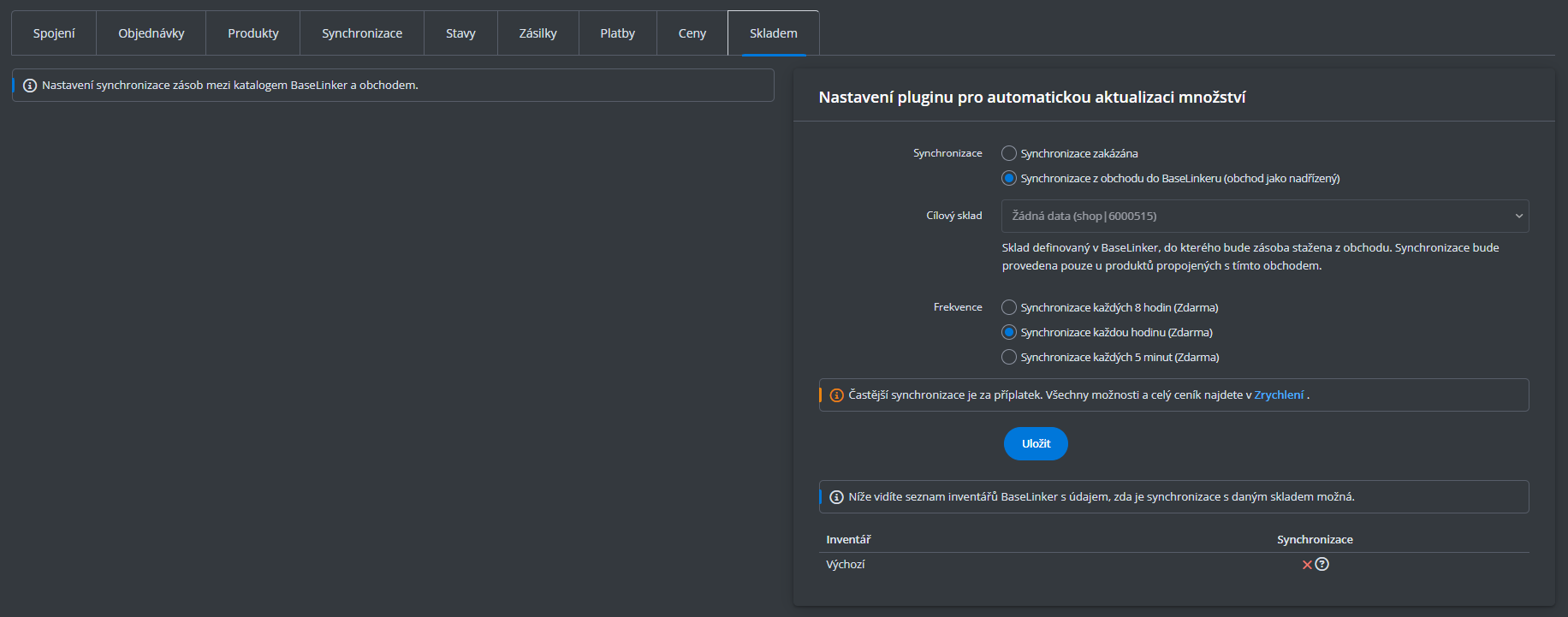
Dále je potřeba přiřadit sklad k inventáři. Půjdete v BaseLinkeru do sekce Produkty -> Nastavení. A zde upravíte inventář:
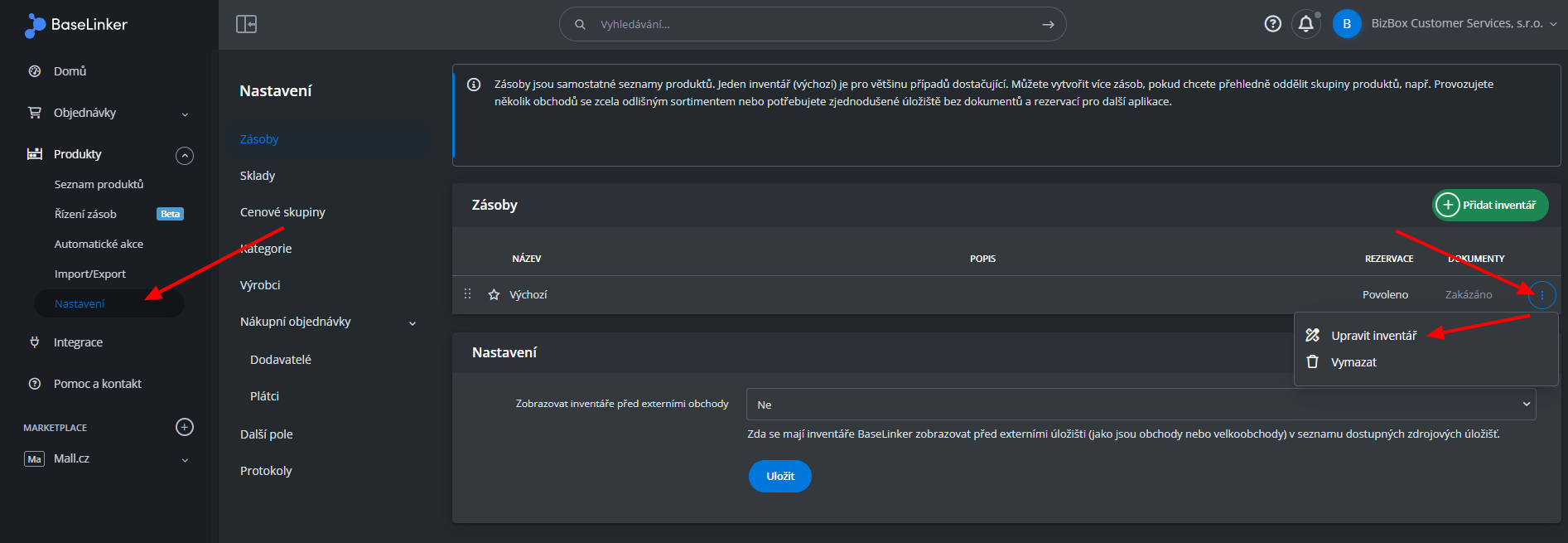
V nově otevřeném okně pak v poli K dispozici sklady odstraníte Výchozí a vyberete BizBox. Také vypnete nastavení Rezervace zásob.
Synchronizace produktů¶
V BaseLinkeru přejděte do sekce Produkty -> Seznam produktů. Zde klikněte na Import produktů.
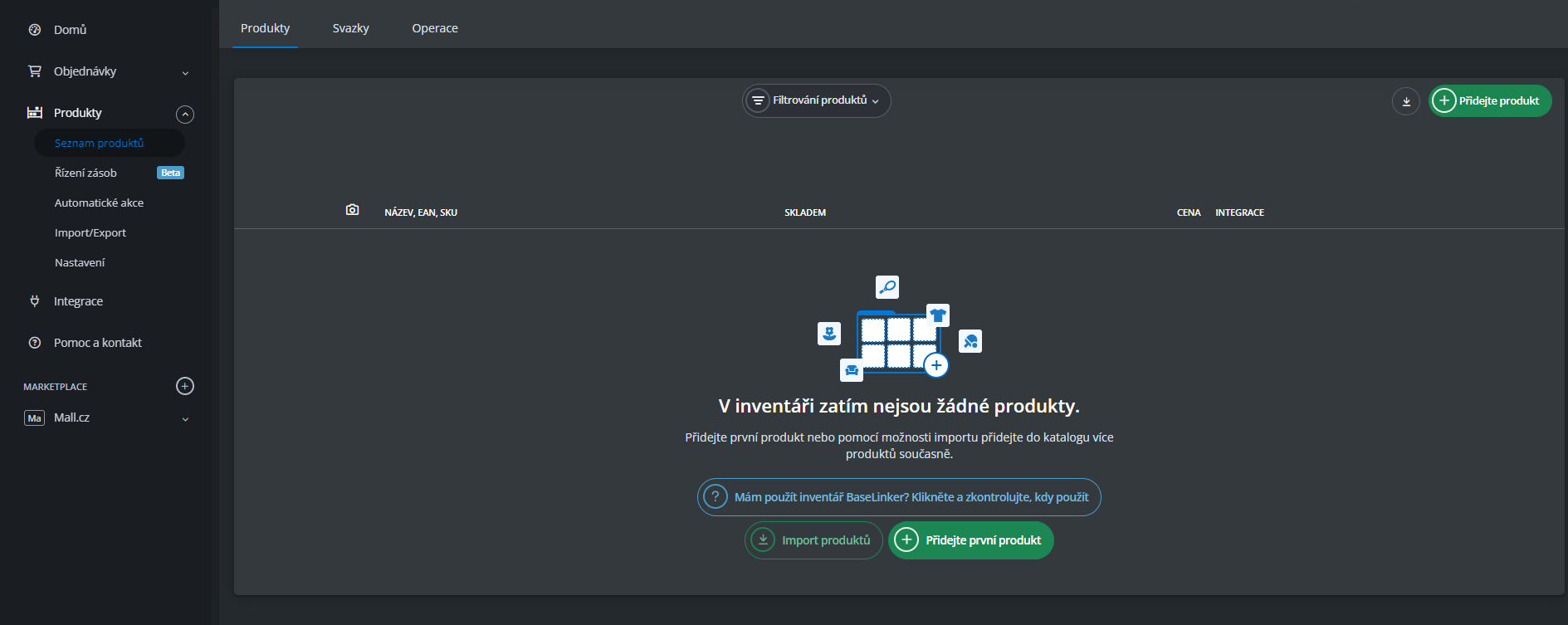
Následně vyberte možnost Import produktů z externího úložiště (obchod, velkoobchod, BaseLinker Connect). Dále nastavte:
Externí úložiště – integrace s BizBoxem.
Typ importu – Stahujte nové produkty a aktualizujte stávající.
Synchronizace cen – Pravidelně stahujte ceny z obchodu.
Synchronizace množství – nyní vyberte pouzepravidelně získávejte skladové zásoby z obchodu.
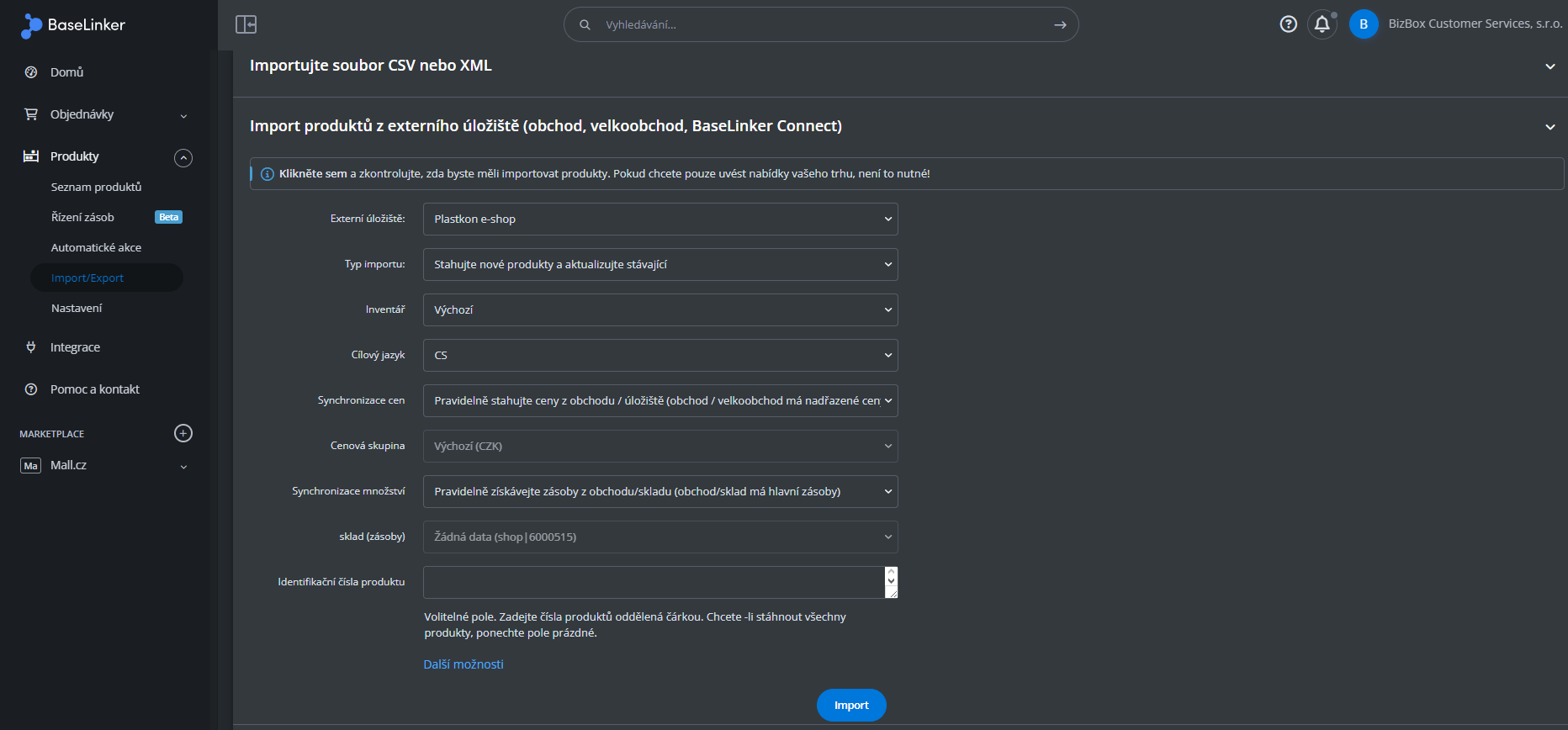
Klikněte na tlačítko Import.
Informace o produktech¶
Informace, které se o produktech posílají do BaseLinkeru, je možné upravit pomocí šablony. Tuto šablonu nastavujete v Endpointu v poli Šablona detailu produktu.
Nejdříve je potřeba vlastní šablonu vytvořit v Editoru webu v sekci Nástroje a nastavení v aplikaci Šablony. Zde založíte novou šablonu typu BaseLinker – Detaily produktu, kterou můžete následně upravit tak, jak potřebujete. Dokumentace BaseLinkeru k produktům je dostupná zde.
Omezení prodávaných produktů¶
Do BaseLinkeru se budou automaticky posílat informace o všech produktech, které jsou dostupné pro Nastavení e-shopu, které jste vybrali v nastavení Endpointu. Jestliže chcete produkty nějakým způsobem omezit, je potřeba si založit nové Nastavení e-shopu ve stejnojmenné aplikaci v modulu Administrace nebo použít nastavení v BaseLinkeru.
Omezení v BizBoxu¶
Pokud chcete produkty, které se budou do BaseLinkeru posílat, nastavovat přímo v BizBoxu, je potřeba přidat nové Nastavení e-shopu ve stejnojmenné aplikaci v modulu Administrace. Nastavení e-shopu můžete vytvořit kopií již existujícího nastavení e-shopu (pouze na tabu E-maily je potřeba znovu nastavit případné přílohy e-mailů, jelikož tyto se nekopírují).
Následně toto nové nastavení e-shopu vybere v nastavení BaseLinker Endpointu (aplikace v modulu Administrace) – návod najdete výše v sekci Nastavení Endpointu.
Omezení produktů, které mají být pro e-shop dostupné, je možné nastavit v aplikaci Produkty v modulu Produkty. Zde je v panelu nástrojů dostupné tlačítko Nastavení pro e-shop. Zde můžete dostupnost produktu vypnout/zapnout pro daný nově vytvořený e-shop pro BaseLinker. Toto nastavení je také možné importovat pomocí excelu, kde stačí dva sloupce:
code – kód produktu, který chcete upravit,
eshop:available:interni-nazev-vaseho-e-shopu – hodnota „0“ = nedostupný a hodnota „1“ = dostupný. Pokud hodnota není vyplněna, bere se produkt jako dostupný (typické pro případy, kdy zatím hodnota nebyla nastavena).
Omezení v BaseLinkeru¶
BaseLinker přímo neumožňuje importované produkty vybírat, ale je možné vypsat konkrétní produkty, které mají být importovány, dle jejich ID, které oddělíte čárkou: